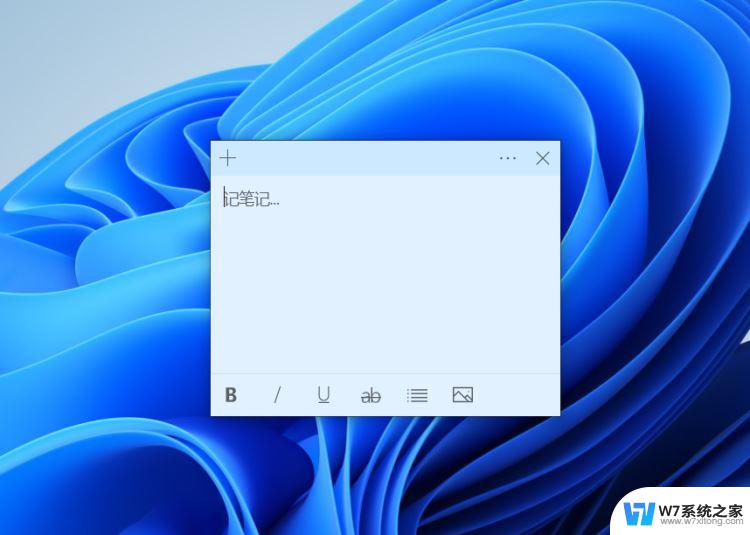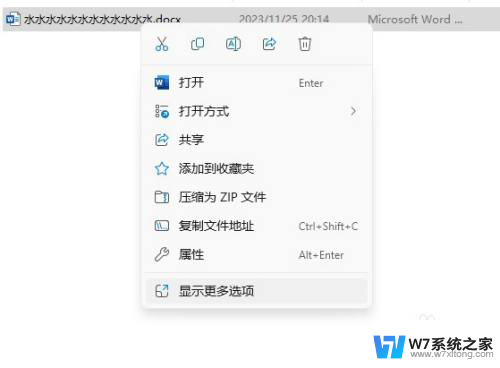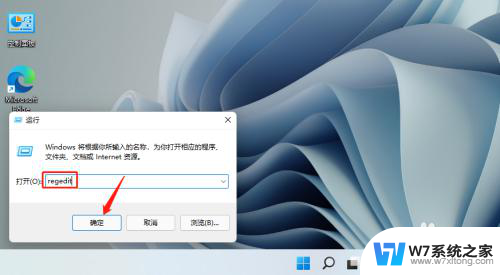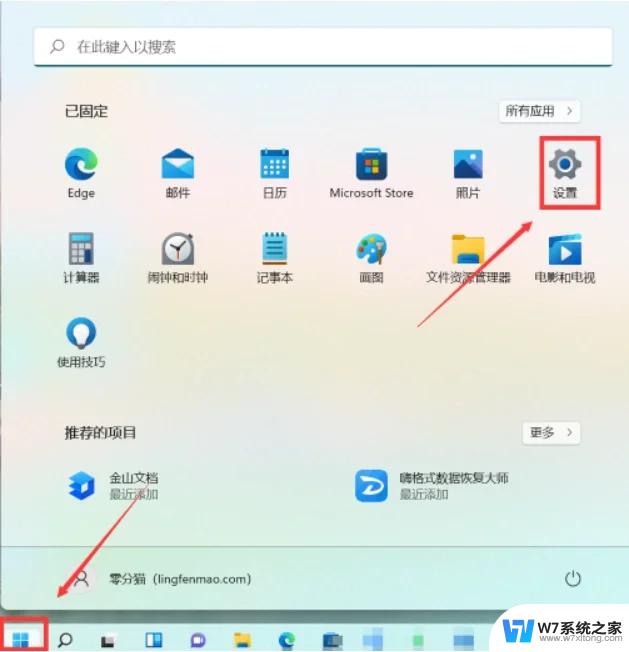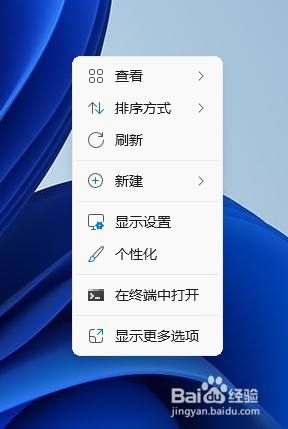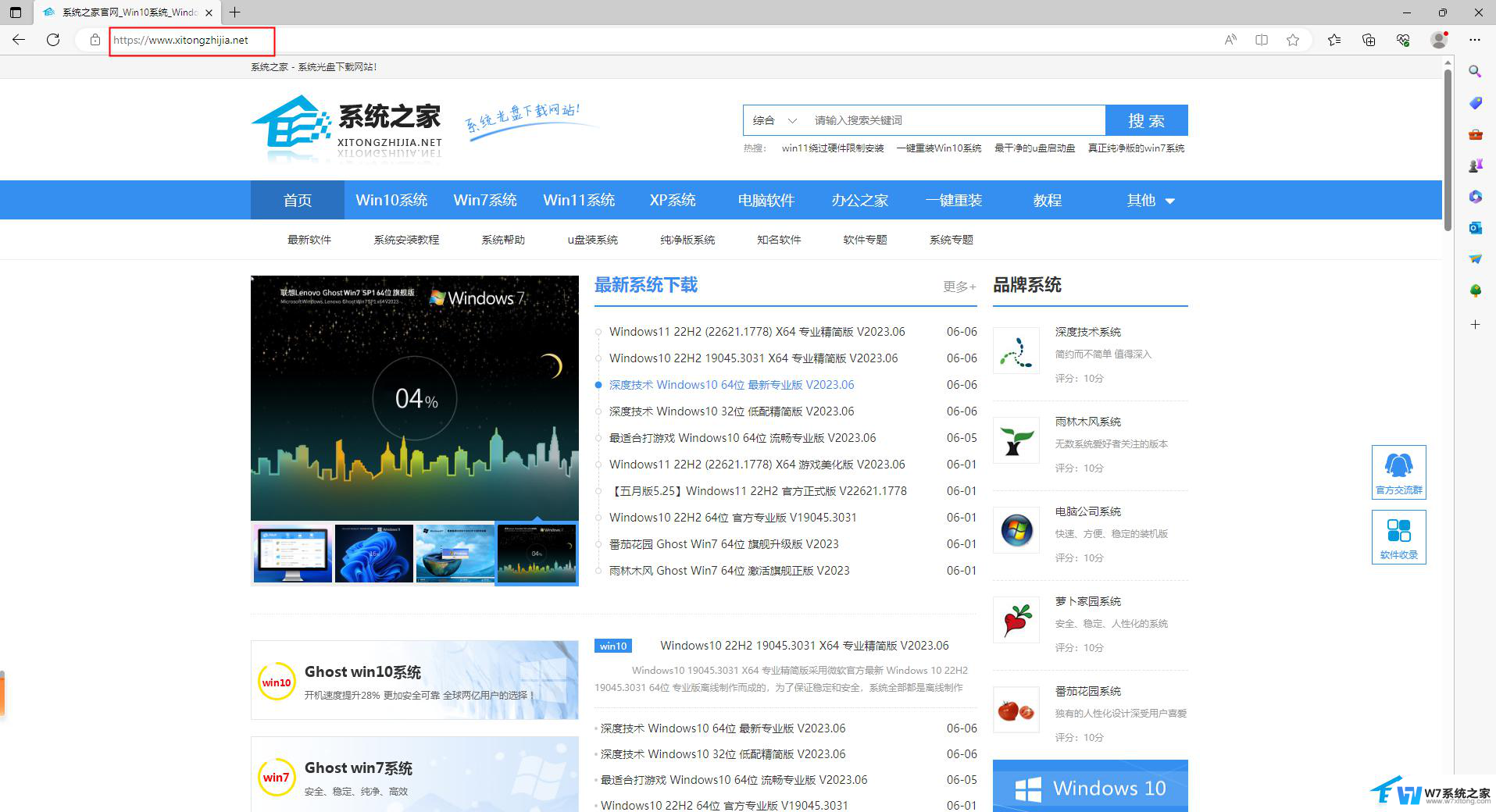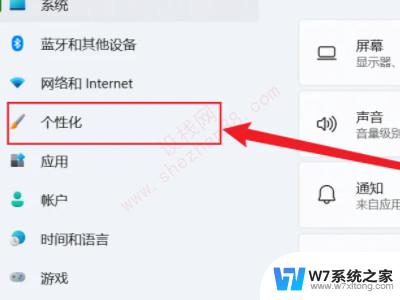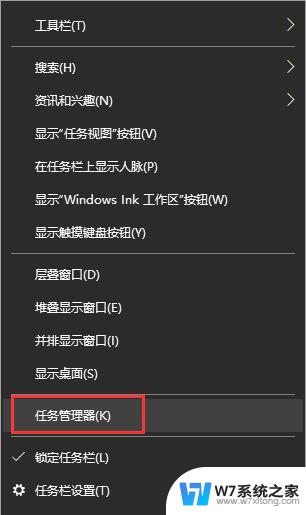win11的系统桌面那个文件夹 win11系统如何添加桌面快捷方式
更新时间:2024-03-10 11:51:59作者:jiang
Win11系统桌面的文件夹是一个非常重要的组成部分,它可以帮助我们方便地管理我们的桌面上的各种文件和文件夹,有时候我们可能会需要在桌面上添加一些快捷方式,以便更快捷地访问我们经常使用的应用程序或文件。Win11系统如何添加桌面快捷方式呢?在本文中我们将探讨这个问题,并提供一些简单易行的方法来帮助您轻松地在Win11系统的桌面上添加快捷方式。无论您是新手还是有经验的电脑用户,都能够从本文中获得一些实用的技巧和建议。让我们一起来看看吧!
步骤如下:
1.找到需要创建快捷方式的文件,单击鼠标右键选择显示更多选项

2.从“发送到”级联菜单中,选择“桌面快捷方式”选项
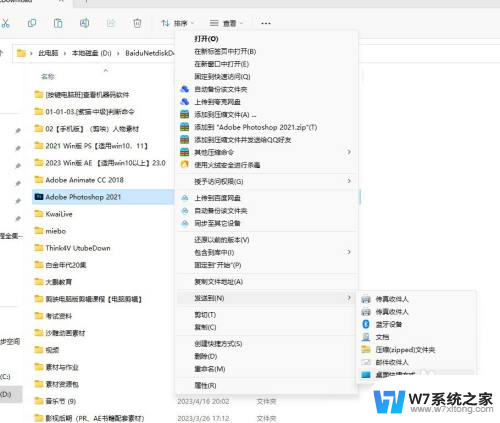
3.此时会在桌面上显示该文件夹的快捷方式,且在文件名中显示出快捷方式。快捷方式可以任意改名,并不影响对应的源文件。

以上就是Win11系统桌面文件夹中的全部内容,如果还有不清楚的用户,可以参考以上小编的步骤进行操作,希望对大家有所帮助。